So konvertieren Sie MP4 in MP3 mit VLC, Windows Media Player, iTunes
Veröffentlicht: 2021-07-31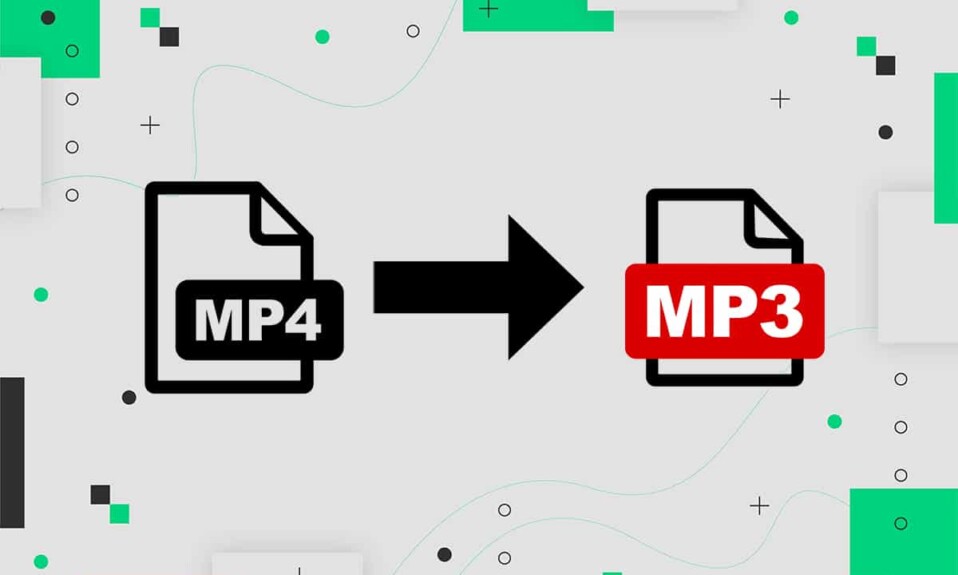
Möchten Sie MP4 in MP3 über Windows Media Player konvertieren? Wenn ja, dann lesen Sie diese Kurzanleitung zum Konvertieren von MP4 in MP3 über Windows Media Player sowie VLC Media Player und iTunes.
Warum Mp4 in Mp3 konvertieren?
MPEG-4, allgemein als MP4 bekannt, ist zum standardisierten Format für Audio-Video-Dateien geworden. Der Grund dafür ist, dass es von allen Plattformen unterstützt wird, dh von Android, iOS und fast allen Mediaplayern.
Möglicherweise müssen Sie jedoch MP4 in das MP3-Viz-Audiodateiformat konvertieren, weil:
- Sie möchten Ihre Lieblingslieder hören und nicht das dazugehörige Video ansehen.
- Da bestimmte Mobiltelefone nur MP3-Formate zum Herunterladen und Streamen unterstützen.
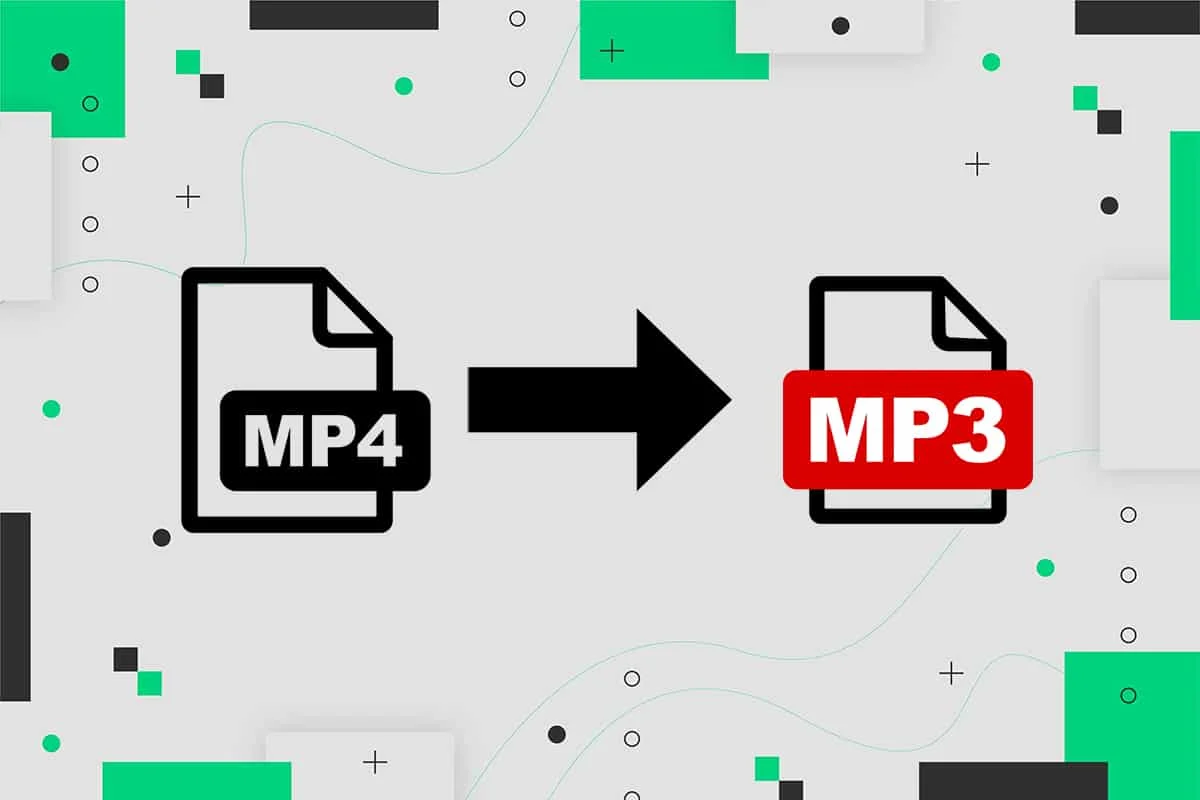
Inhalt
- So konvertieren Sie MP4 in MP3 mit VLC, Windows Media Player, iTunes
- Option 1: Konvertieren Sie MP4 in MP3 mit dem VLC Media Player
- Option 2: Konvertieren Sie Mp4 in Mp3 über iTunes
- Option 3: Konvertieren Sie Mp4 in Mp3 mit Windows Media Player
- Option 4: Konvertieren Sie MP4 in MP3 mit Online-Konvertern
So konvertieren Sie MP4 in MP3 mit VLC, Windows Media Player, iTunes
Lassen Sie uns nun die Methoden für die Konvertierung von MP4 in MP3 auf Windows 10-Laptops/-Desktops besprechen. Wir beginnen zuerst mit VLC Media Player und verwenden dann iTunes, Windows Media Player und Online-Tools, um MP4 in MP3 zu konvertieren.
Option 1: Konvertieren Sie MP4 in MP3 mit dem VLC Media Player
VLC Media Player ist einer der beliebtesten plattformübergreifenden Mediaplayer, da er die meisten Medienformate abspielen kann. Dieser Player bietet auch eine schnelle Möglichkeit, die Dateierweiterung zu ändern, wie unten erläutert:
1. Starten Sie den VLC Media Player und wählen Sie die erste Registerkarte mit dem Titel Medien.
2. Wählen Sie die Option Konvertieren/Speichern aus dem Dropdown-Menü, wie hervorgehoben.
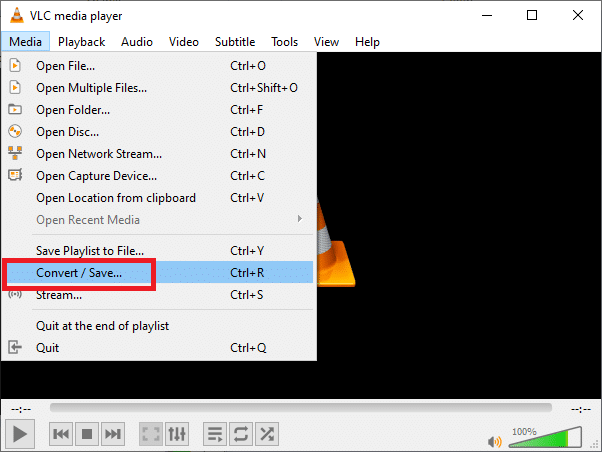
3. Gehen Sie als Nächstes zur Registerkarte Datei und klicken Sie auf die Schaltfläche + Hinzufügen… , wie im Bild dargestellt.
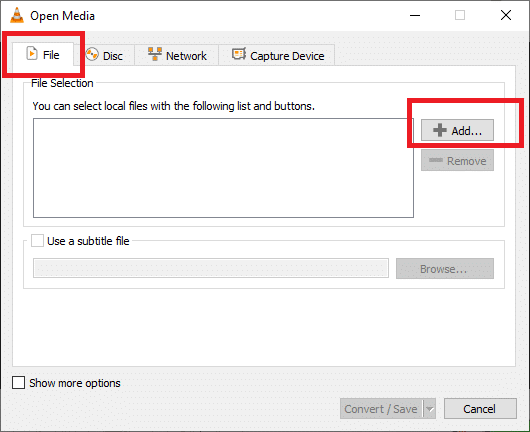
4. Navigieren Sie zum Speicherort der MP4-Datei , wählen Sie die MP4-Datei aus und klicken Sie auf Öffnen.
5. Klicken Sie auf die Option Konvertieren/Speichern , nachdem Sie die Videodatei ausgewählt haben. Siehe gegebenes Bild.
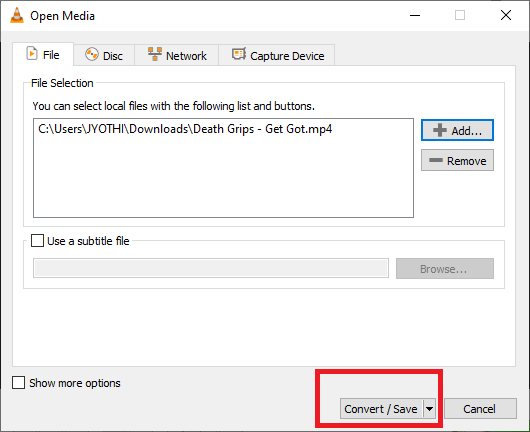
6. Erweitern Sie im neu angezeigten Fenster die Option Profil in der Kategorie Einstellungen .
7. Wählen Sie Audio-MP3 aus der Dropdown-Liste, wie unten dargestellt.
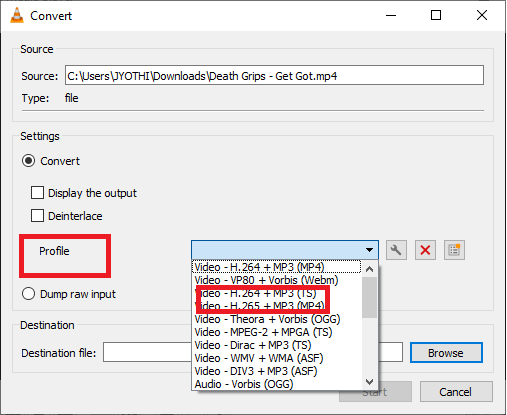
8. Nachdem Sie MP3 ausgewählt haben, klicken Sie auf Durchsuchen .
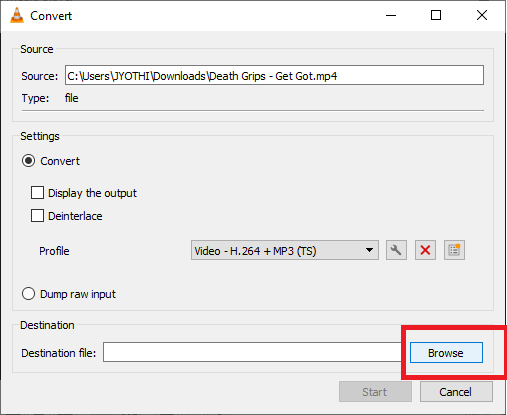
9. Wählen Sie den Ort aus, an dem die konvertierte Datei gespeichert werden soll. Wenn Sie den Speicherort auswählen, werden Sie feststellen, dass die Option Dateityp automatisch das MP3 -Format anzeigt.
10. Klicken Sie nun auf Speichern. Zur Verdeutlichung siehe gegebenen Screenshot.
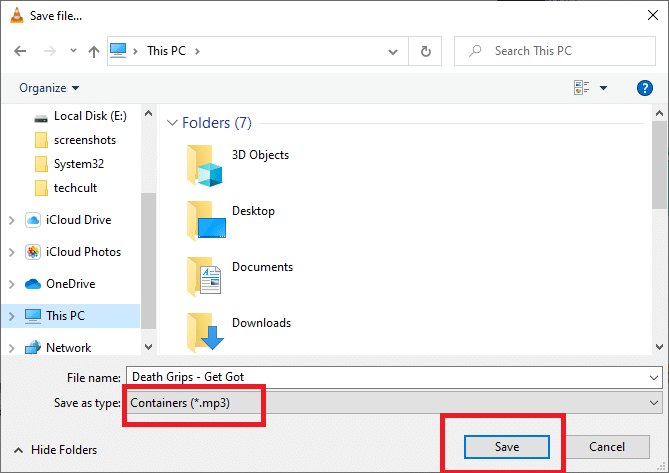
11. Nachdem Sie die obigen Schritte ausgeführt haben, klicken Sie auf die Schaltfläche Start .
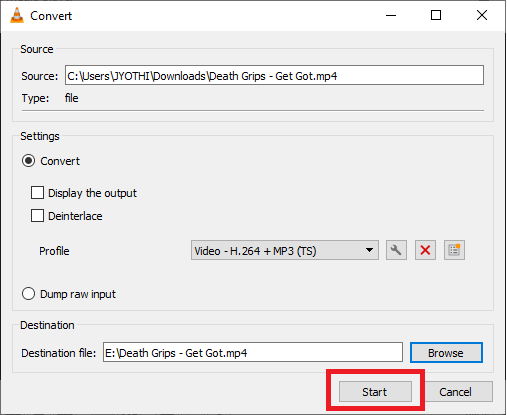
Das MP4-Video wird vom VLC-Player konvertiert und eine neue MP3-Datei wird generiert und am angegebenen Ort gespeichert.
Lesen Sie auch: So senden Sie Musik auf Facebook Messenger
Option 2: Konvertieren Sie Mp4 in Mp3 über iTunes
Um MP4 in MP3 auf einem Windows-PC zu konvertieren, können Sie auch die iTunes-Software verwenden. Sie können Audio sowohl im MP3- als auch im MP4-Format abspielen. Befolgen Sie dazu die angegebenen Schritte:

1. Starten Sie die für das Windows-Betriebssystem entwickelte iTunes -App auf Ihrem Computer.
2. Navigieren Sie zur Menüleiste . Klicken Sie auf Bearbeiten > Einstellungen .
3. Wählen Sie auf der Registerkarte „ Allgemein “ die markierten Importeinstellungen aus.
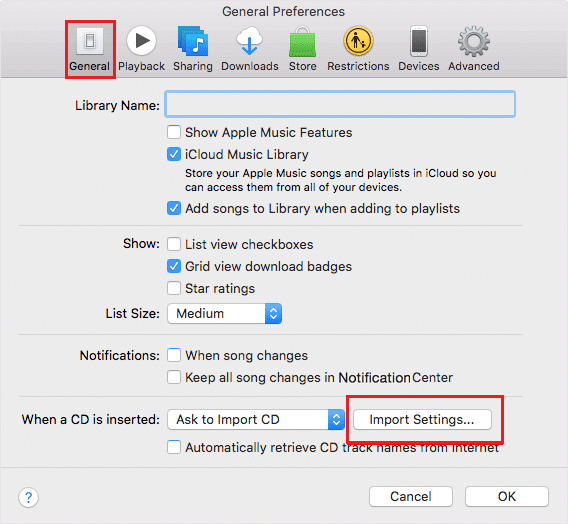
4. Wählen Sie MP3 als Kodierungsformat .
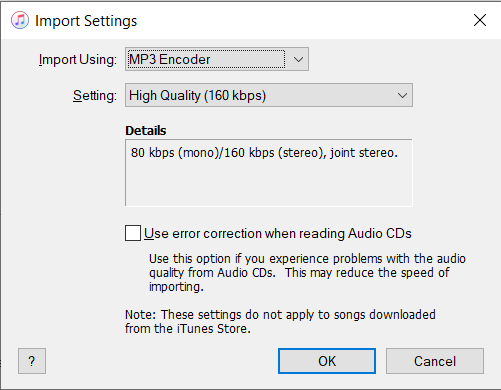
5. Wählen Sie aus der Bibliothek die Videos/mp4-Dateien aus, die Sie konvertieren möchten.
6. Konvertieren Sie MP4 in die MP3-Version der genannten Dateien, indem Sie auf Datei > MP3-Version erstellen klicken.
Dieser Vorgang konvertiert MP4 in MP3 mit iTunes auf einem Windows-PC.
Hinweis: Sie können Dateien mit demselben Verfahren in .AAC-, .AIFF-, .WAV-Versionen konvertieren. Ersetzen Sie einfach MP3 durch das erforderliche Dateiformat und klicken Sie in der angegebenen Liste auf <Dateiformat>-Version erstellen .
Lesen Sie auch: Beheben Sie nicht unterstützte Audio-Video-Codec-Probleme auf Android
Option 3: Konvertieren Sie Mp4 in Mp3 mit Windows Media Player
Auf einem Windows-PC können Sie mit Windows Media Player ganz einfach MP4 in das MP3-Format konvertieren. Im Folgenden sind die detaillierten Schritte zum Ausführen dieses Prozesses aufgeführt:
Hinweis: Sie benötigen eine leere CD, um MP4 mit Windows Media Player in MP3 umzuwandeln.
1. Wechseln Sie zunächst in das Verzeichnis auf Ihrem Computer mit der MP4-Datei , die Sie konvertieren möchten.
2. Klicken Sie mit der rechten Maustaste darauf und wählen Sie Öffnen mit > Windows Media Player.
3. Die MP4-Datei wird im Windows Media Player abgespielt.
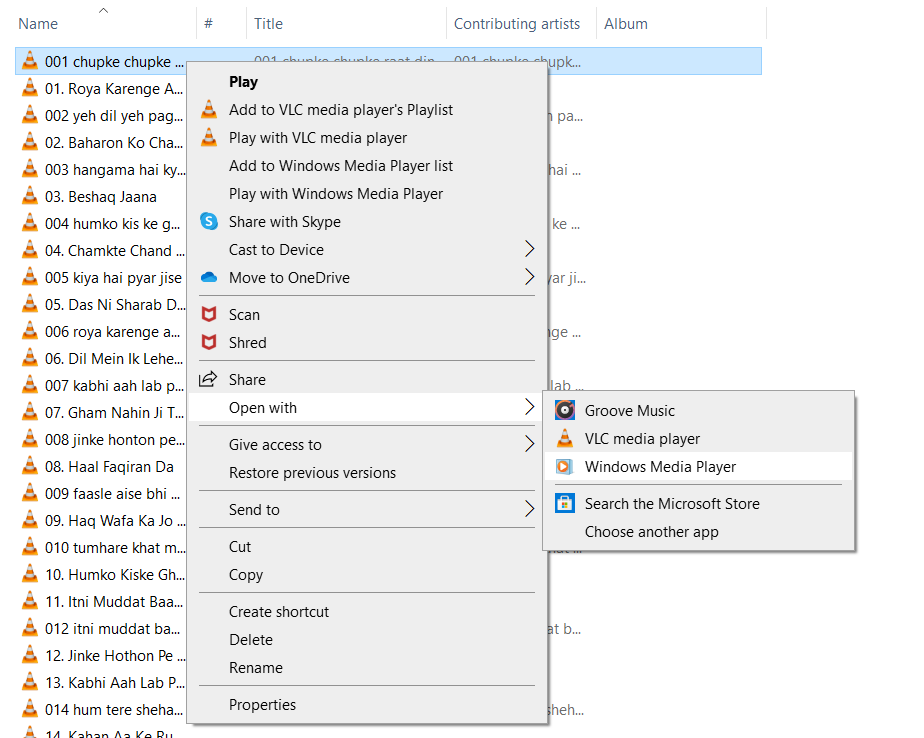
3. Klicken Sie im oberen Menü auf Organisieren und wählen Sie dann Optionen.
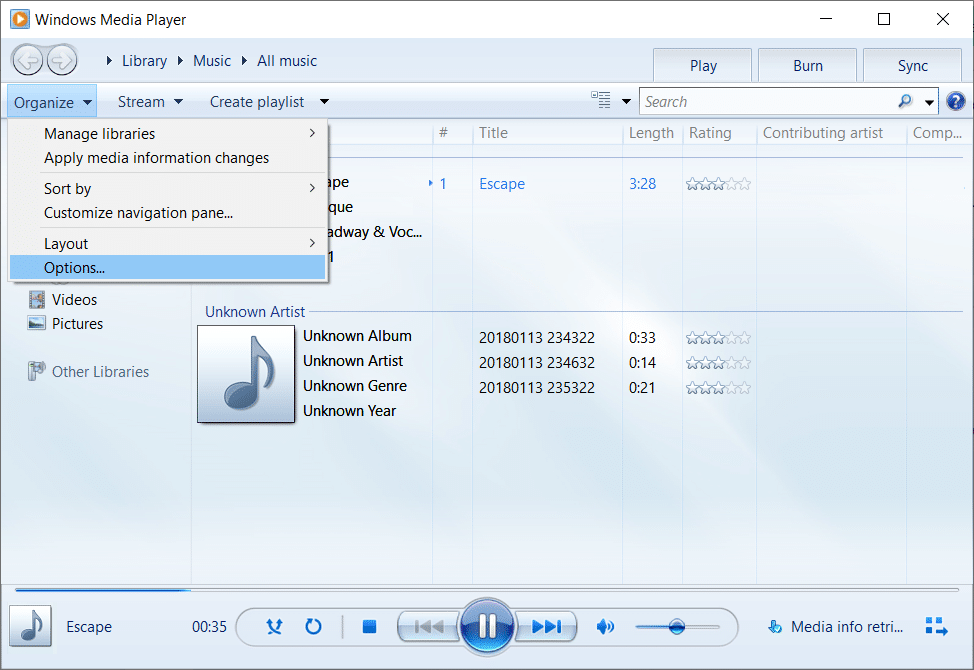
4. Wechseln Sie zur Registerkarte Musik rippen. Wählen Sie MP3 aus dem Dropdown-Menü Format , wie gezeigt.
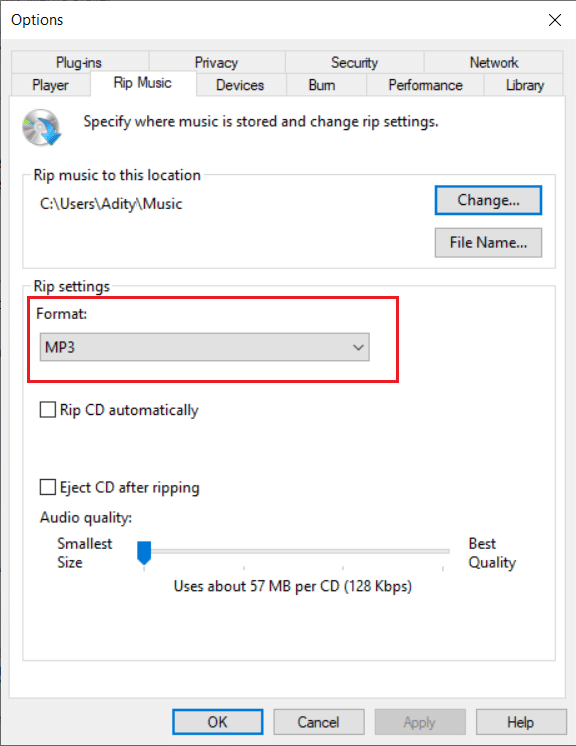
5. Wenn Sie fertig sind, klicken Sie auf Datei > Speichern unter . Klicken Sie auf „Dateiname“, zum Beispiel „escape.mp4“, bewegen Sie den Cursor dann auf die Erweiterung und ändern Sie sie in .mp3 wie „ escape.mp3 “.
6. Klicken Sie abschließend auf die Schaltfläche Speichern.
Windows Media Player konvertiert die MP4-Datei in eine MP3-Datei. Nach der Konvertierung wird die Datei am angegebenen Ort auf Ihrem Computer gespeichert.
Option 4: Konvertieren Sie MP4 in MP3 mit Online-Konvertern
Wenn Sie die oben genannten Methoden schwer zu verstehen und zu befolgen finden, können Sie stattdessen kostenlose Online-Konverter im Internet verwenden. Es gibt eine Vielzahl von Tools, die online verfügbar sind, wie zum Beispiel:
- Konvertierung
- CloudConvert
- ZAMZAR
- FreeConvert
Wenn Sie jedoch Online-Konverter verwenden, seien Sie auf Schwierigkeiten wie verzerrte Darstellungen, beschädigte Bilder usw. vorbereitet.
Häufig gestellte Fragen (FAQ)
Q1. Was sind die Vorteile der Verwendung des MP4-Formats?
Vorteile der Verwendung von MP4:
1. Aufgrund seiner Videoqualität und Streaming-Fähigkeiten ist das MP4-Format ein beliebtes Videoformat, das mit fast allen Videoplayern funktioniert.
2. Die Mehrheit der sozialen Netzwerke und Video-Sharing-Dienste akzeptiert MP4.
3. Aufgrund der höheren Komprimierung und der Funktionen zur Erhaltung der Videoqualität ist MP4 das bevorzugte Video-Upload-/Download-Format.
Q2. Was sind die Vorteile des MP3-Formats?
Vorteile der Verwendung von MP3:
1. Reduzierte Dateigröße ist eines der bemerkenswertesten Merkmale. Im Vergleich zu einer typischen CD-Digital-Audio- oder CDDA-Datei, die auf einer CD aufgezeichnet ist, wird die Größe um den Faktor 12 reduziert.
2. Aufgrund der geringen Dateigröße können Tausende von Songs auf dem internen oder externen Speicher gespeichert werden.
Empfohlen:
- So laden Sie eingebettete Videos von Websites herunter
- Die 12 besten Audiobearbeitungs-Apps für Android
- So entfernen Sie den Filter aus einem TikTok-Video
- Discord Overlay funktioniert nicht? 10 Möglichkeiten, es zu beheben!
Wir hoffen, dass diese Anleitung hilfreich war und Sie MP4 mit VLC Media Player, Windows Media Player und iTunes in MP3 konvertieren konnten. Lassen Sie uns wissen, welche Methode für Sie am besten funktioniert hat. Wenn Sie Fragen zu diesem Artikel haben, können Sie diese gerne im Kommentarbereich hinterlassen.
